新製品はとりあえず買う、という熱心なファンが多いApple製品。最近でいえば、紛失物を探すときに役立つ位置情報ガジェット「AirTag」が好例ですね。しかし、このAirTag、探しものがないときには特に役立ちません。紛失したときしか陽の光があたらないというのは寂しすぎます。
そこで注目したいのが「NFC」。AirTagに内蔵のNFCチップは、発見されたときにWEBへ誘導するためのものですが、機能的にはNFCタグそのものですから、iOS 14に標準装備されている「ショートカット」アプリでオートメーション(プログラマブルな自動処理機能)のトリガーとして使用できます。
考えられるのは、特定の相手に電話をかける、特定のアプリを起動する、WEBサイトを表示する、ミュージックアプリを再生/停止する…用途は自由自在ですが、iPhoneの上部をAirTagにコツンとぶつけるだけで動作が始まるシンプルな機能、いわば「一発芸」的な機能がしっくりきます。
作りかたはかんたん。ショートカットアプリを起動し、オートメーションタブを開いて「個人用オートメーションを作成」をタップしましょう。次の画面でNFCタグ行の「スキャン」をタップすると、スキャンが開始されるので、iPhoneの上部をAirTagに軽くあてたあと適当な名前を入力すれば、NFCの登録が完了します。
次の画面では、アクション(登録済のNFCタグが検出されるときに実行する機能)を選びます。ここでは、ミュージックアプリの「順方向にスキップ」(曲送り)を選択します。その次の画面では「実行の前に尋ねる」スイッチをオフにして(曲送りのつど確認を求められたら実用的ではないため)、右上の「完了」ボタンをタップすればオートメーションは完成です。
操作手順をカンタン解説
-
1 オートメーションタブを開いて「個人用オートメーションを作成」をタップします
-
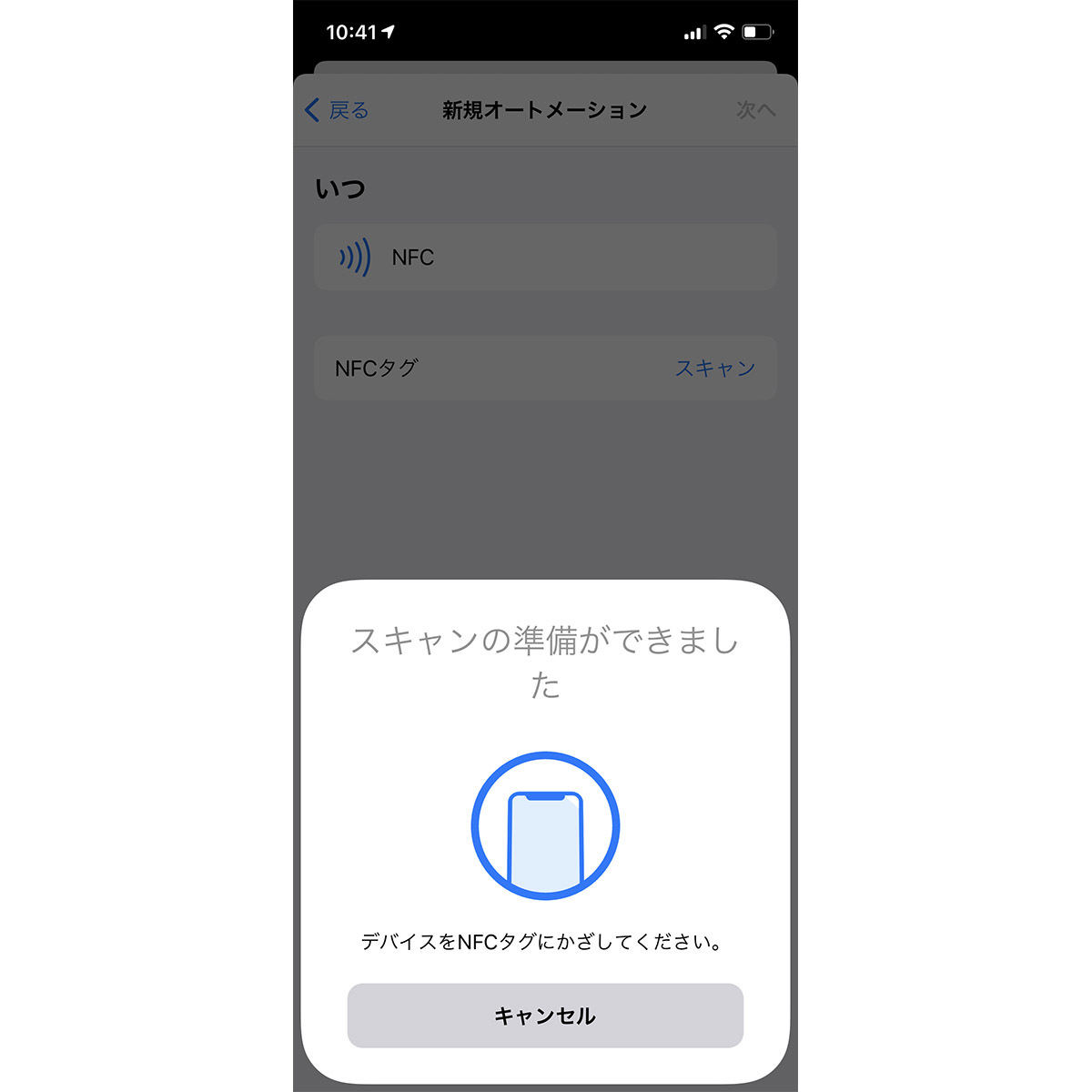
2 NFCタグ行の「スキャン」をタップし、iPhoneの上部をAirTagに軽くあてたあと適当な名前を入力します
-
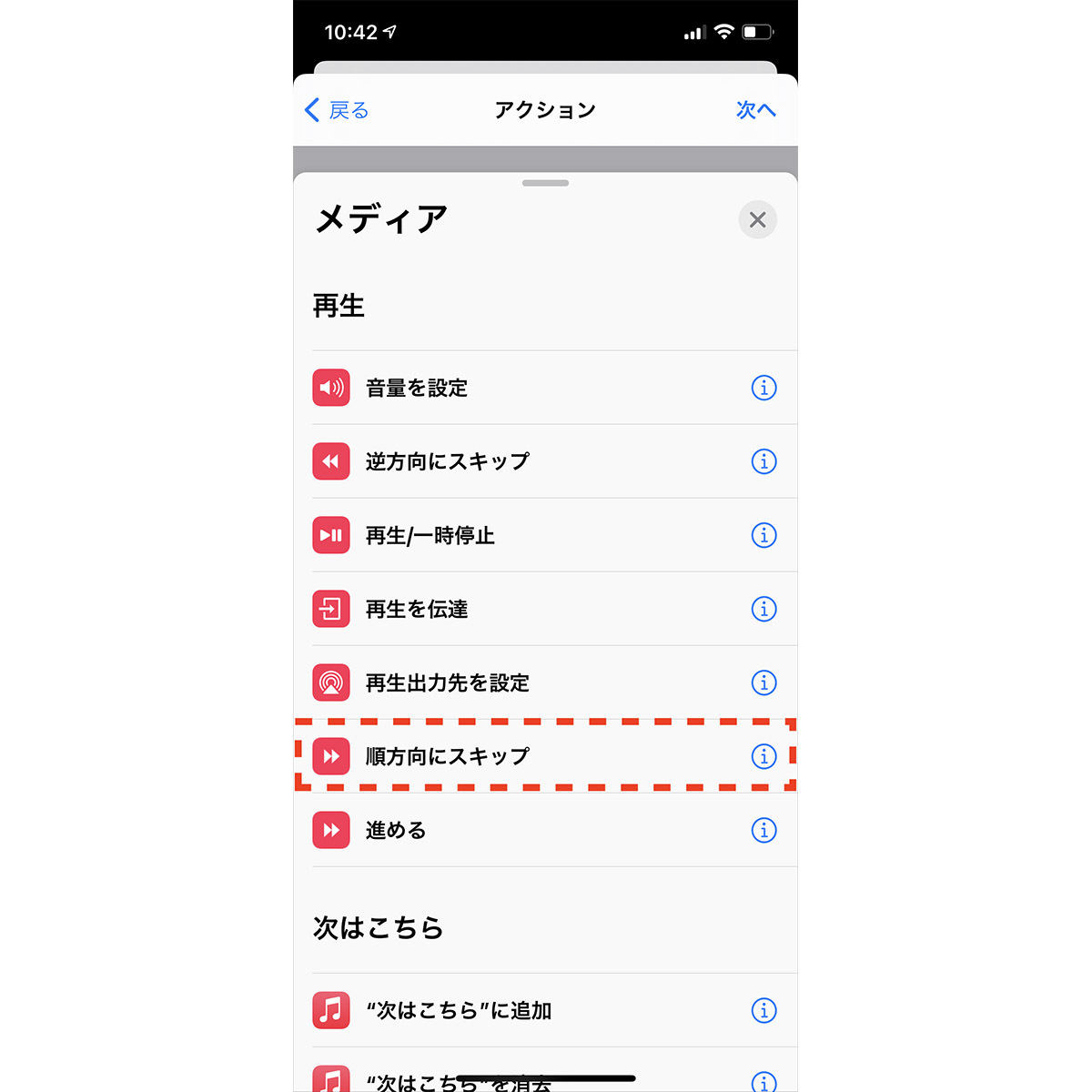
3 AirTagに割り当てるアクションを指定します
-
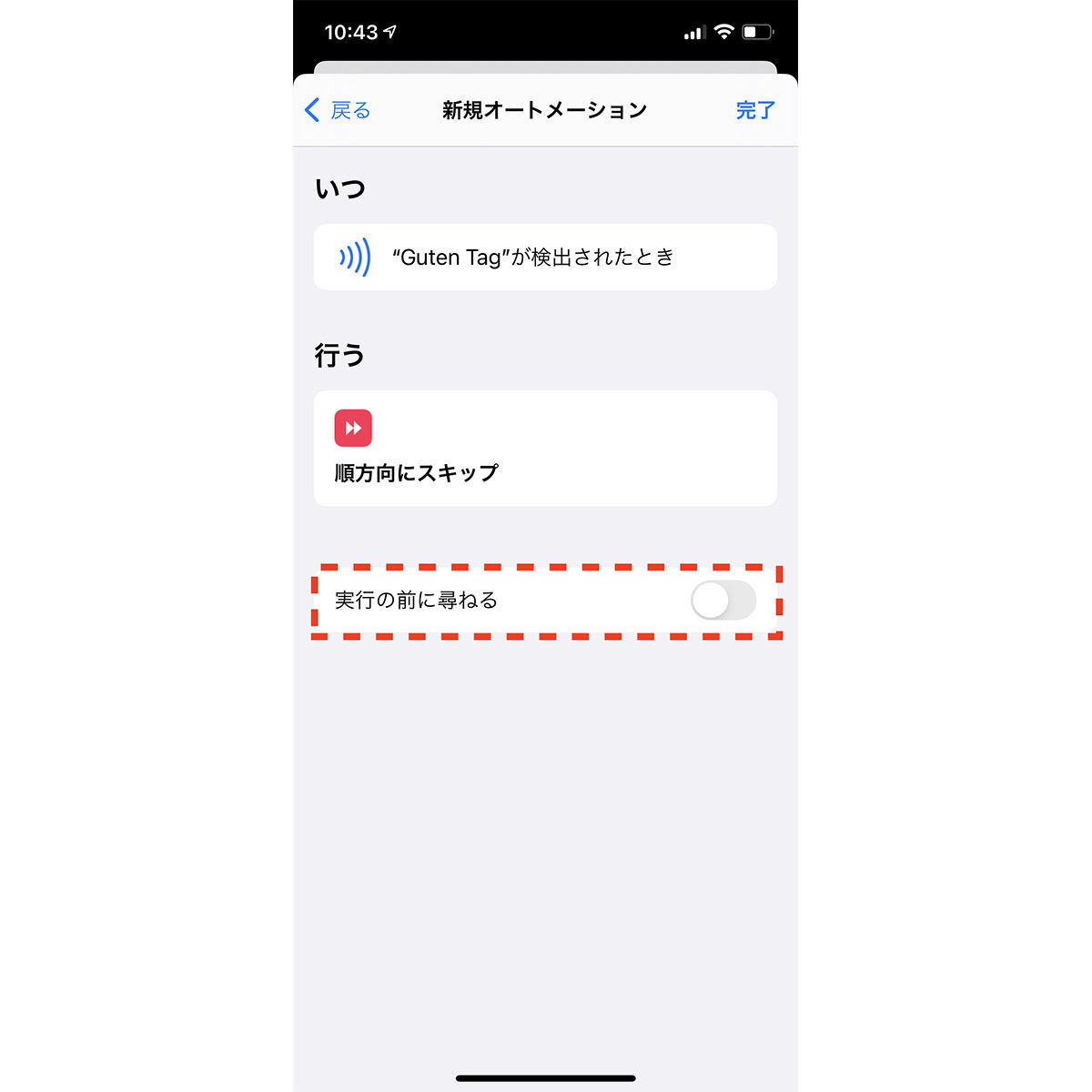
4 「実行の前に尋ねる」スイッチをオフにして、オートメーションを完成させます
-
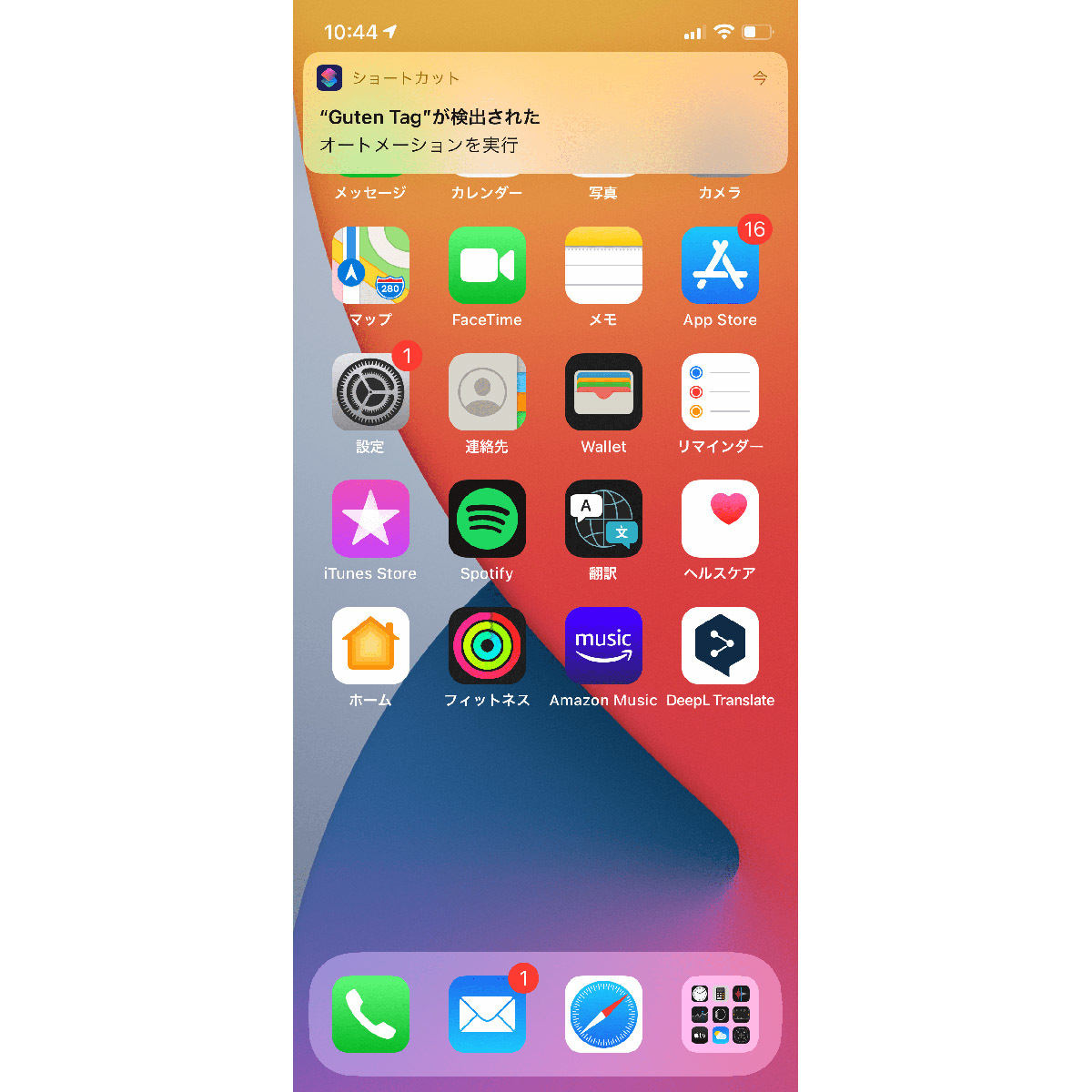
5 以降、AirTagにiPhoneを軽くぶつけると、通知したうえで指定したアクションが実行されます

